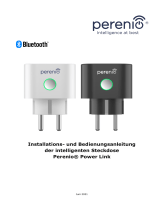1.5 Regeln für die sichere Verwendung
Für den ordnungsgemäßen und sicheren Betrieb des Kontrollzentrums Perenio®
müssen die in diesem Handbuch beschriebenen Anweisungen und
Sicherheitsverfahren befolgt werden. Der Hersteller haftet nicht für Schäden, die durch
unsachgemäße Verwendung der Geräte entstehen.
Sichere Betriebsbedingungen
1. Installieren Sie das Gerät nicht im Freien.
2. Beachten Sie die vom Hersteller angegebenen Lager-/Transportbedingungen
und Betriebstemperaturen des Geräts.
3. Zerlegen Sie das Gerät nicht und versuchen Sie nicht, es selbst zu reparieren.
4. Lassen Sie das Gerät nicht fallen, werfen oder verbiegen Sie es nicht.
5. Um Verletzungen zu vermeiden, verwenden Sie das Gerät nicht, wenn es Risse
aufweist oder anderweitig beschädigt ist.
6. Verwenden Sie zum Reinigen ein trockenes oder mit etwas Wasser
angefeuchtetes Tuch (verwenden Sie keine aggressiven Chemikalien und
Reinigungs-/Reinigungsmittel). Reinigen Sie das Gerät erst, nachdem Sie es
vom Stromnetz getrennt haben.
7. Lassen Sie Kinder das Gerät nicht ohne Aufsicht eines Erwachsenen benutzen
und/oder damit spielen.
1.6 Warum ZigBee
Mit dem ZigBee Wireless-Standard können Sie eine komfortable, sichere und
energieeffiziente Umgebung für Benutzer erstellen. Ein wichtiges Merkmal von Zigbee
3.0 ist, dass Geräte (wenn es sich um Signalverstärker handelt) nicht direkt mit dem
Kontrollzentrum kommunizieren müssen, um das Signal zu übertragen, da sie es an
ein anderes Gerät im Netzwerk übertragen können (siehe Abbildung 4). Wenn einer
der Knoten ausfällt, wird das Netzwerk automatisch wiederhergestellt, indem neue
Routen für die Datenübertragung eingerichtet werden. Dies erhöht die Zuverlässigkeit
und Flexibilität des Systems und ermöglicht die Installation der Meldern in großer
Entfernung vom Kontrollzentrum, selbst wenn Hindernisse vorhanden sind (z. B.
Stahlbetonwände).
Es sollte auch beachtet werden, dass das Zigbee-Protokoll mehrere Sicherheitsstufen
aufweist und den AES-128-Verschlüsselungsalgorithmus (von Banken und
Regierungsbehörden verwendet) verwendet, der ein hohes Maß an Schutz des
übertragenen Signals anzeigt.